标签:png buffer 弹出对话框 资料 数据源 类型 构建 结束 技术
一、参考资料
http://www.cnblogs.com/HPhone/archive/2012/11/05/2755974.html
二、关键步骤
1、缓冲分析数据源可以选择:点、面、线
2、构建缓冲区输入参数:创建统一投影系统的点、面和线的要素类
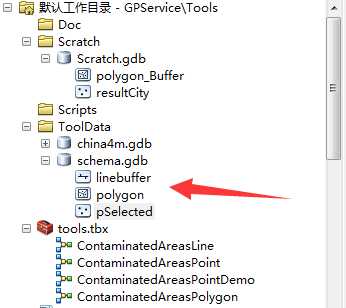
3、将点或面或线的要素图层拖到模型中
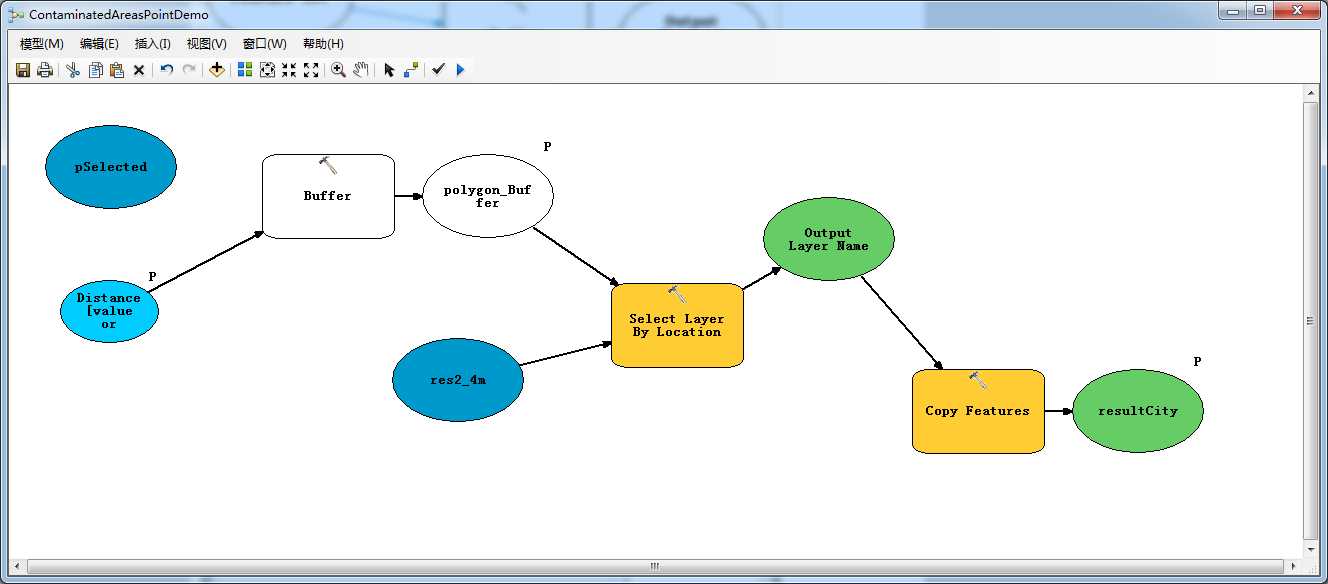
4、选中拖入后的椭圆标志,右键打开属性对话框
选择数据类型为:要素集(这步很关键)
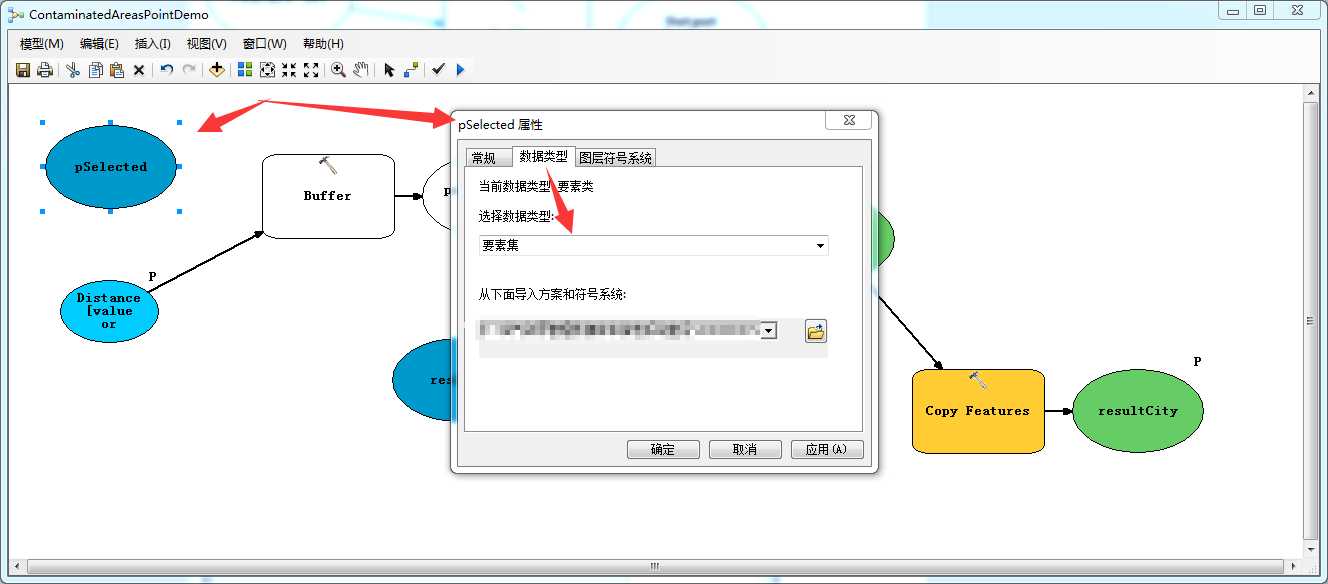
5、点击“连接”,选中刚才设置属性的椭圆,一直拖向Buffer工具包,建立两种联系。进一步点击该椭圆,右键菜单上选择“模型参数”,椭圆右上角出现P标志。(这步很关键)
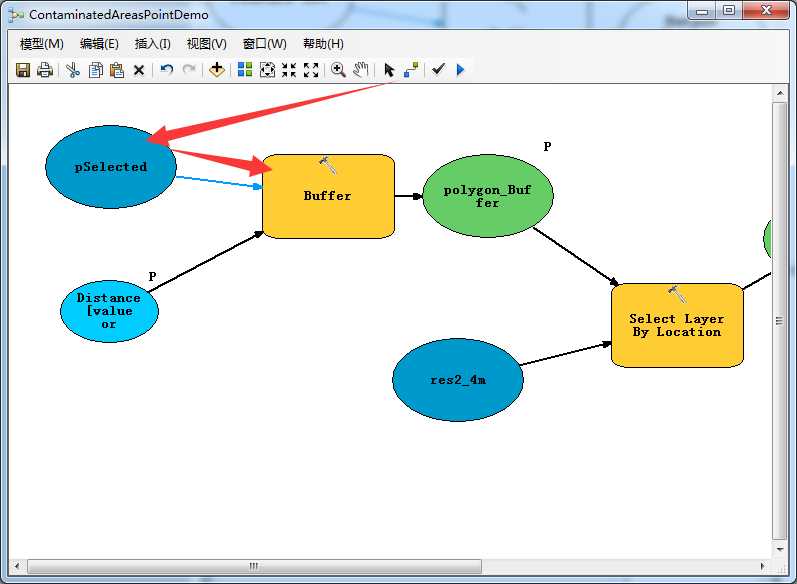
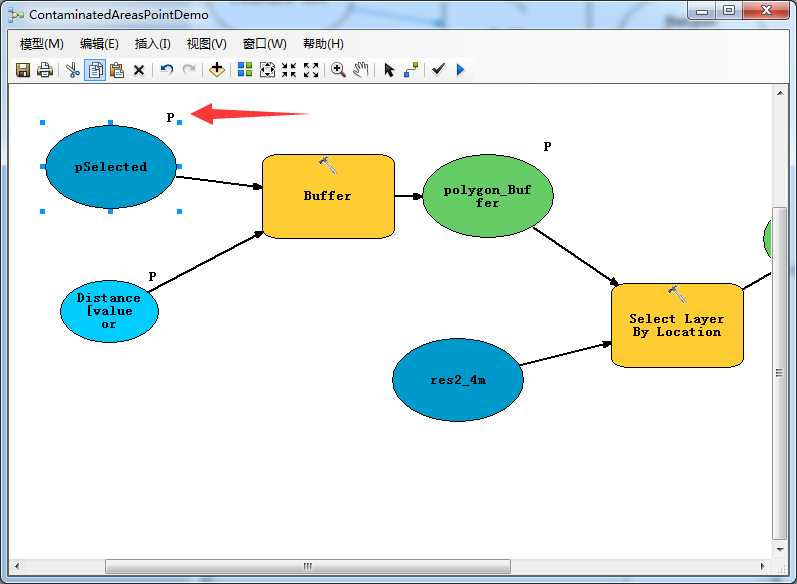
6、点击对钩验证模型正确与否
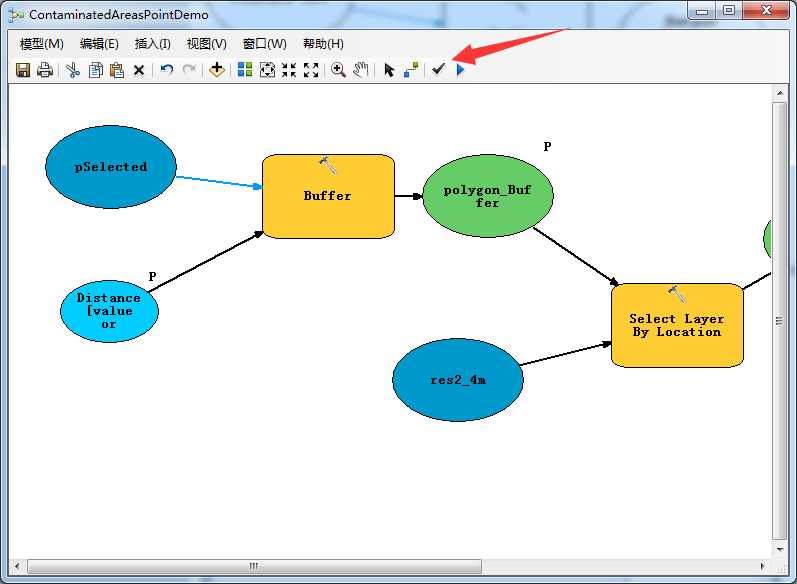
7、保存模型,在ArcMap中双击修改的模型,弹出参数面板。红叉表示中间文件和成果文件存在,删除后再次打开该对话框
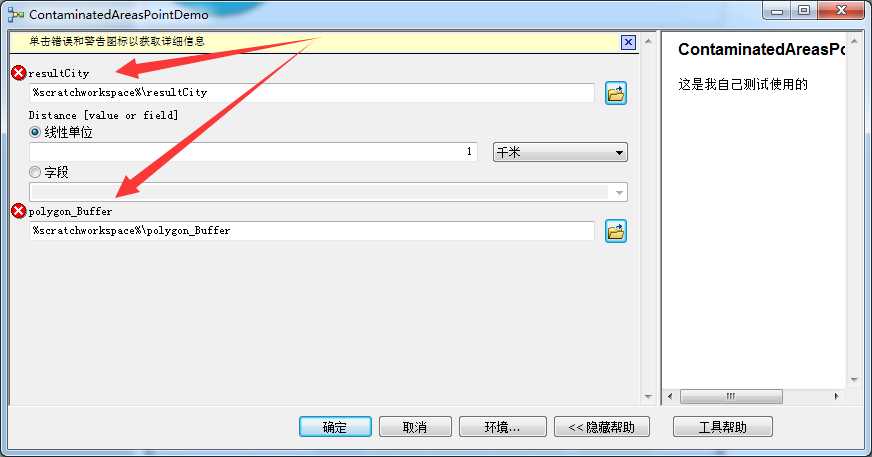
8、在ArcMap中出现对应要素类型的输入提示,双击结束缓冲区创建。
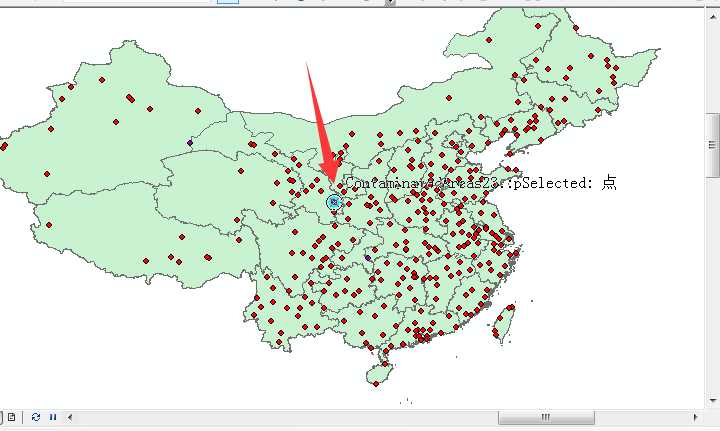
9、在弹出对话框中,输入缓冲区距离。点击确定关闭对话框。

10、切换到ArcMap中,查看分析结果
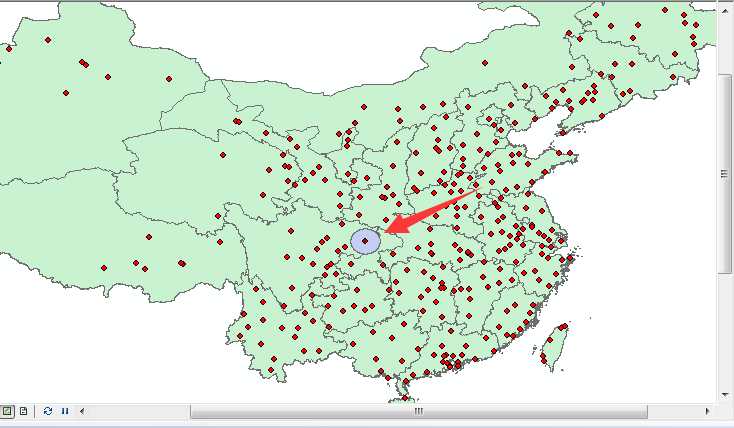
标签:png buffer 弹出对话框 资料 数据源 类型 构建 结束 技术
原文地址:http://www.cnblogs.com/defineconst/p/6262188.html